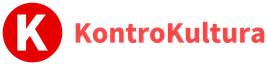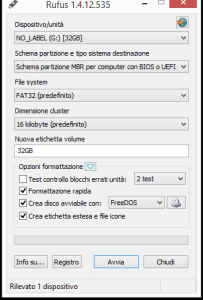Tutti, prima o poi, potremmo avere l’esigenza di creare una chiavetta usb di boot da utilizzare, in caso di problemi, per installare un sistema operativo in un computer o avere semplicemente un software avviabile a disposizione su una chiavetta usb.
Per eseguire questa operazione in modo facile e veloce, sarà sufficiente utilizzare un software gratuito chiamato Rufus.
Vediamo quindi come creare una chiavetta usb di boot.
Andiamo su questo sito e scarichiamo l’ultima versione di Rufus cliccando sull’exe che si trova sotto la voce “download” (sempre nella homepage). Una volta aperto il file, ci verrà chiesto se il programma dovrà controllare gli aggiornamenti online oppure no; scegliamo una risposta qualsiasi e procediamo.
Inseriamo la nostra chiavetta USB che necessita di essere trasformata e avremo questa schermata:
Assicuriamoci che la nostra chiavetta sia correttamente selezionata alla voce “dispositivo/unità” e che sia impostato FAT32 come filesystem, soprattutto se vogliamo installare FreeDOS (altrimenti non verrà visualizzata questa voce). A questo punto dobbiamo scegliere se creare una usb avviabile con FreeDOS (in questo caso la voce è già selezionata e consente di creare una chiavetta che all’avvio fa partire un sistema operativo molto simile al dos, utile per aggiornamenti firmware del bios), oppure masterizzare una ISO già pronta in modo che la chiavetta si avvii con tale file all’avvio del sistema. Basti pensare, ad esempio, a un ISO di un sistema operativo Windows o di una live di linux; in questo caso dovremo cliccare sulla voce FreeDOS e scegliere “Immagine ISO“, per poi cliccare sul pulsante a fianco (quello con il simbolo del cd) e selezionare il file ISO in questione.
A questo punto non ci resta che cliccare “Avvia” e attendere la formattazione e la trasformazione della nostra chiavetta usb.